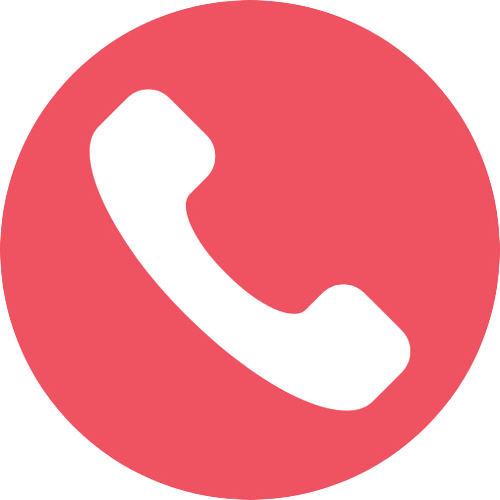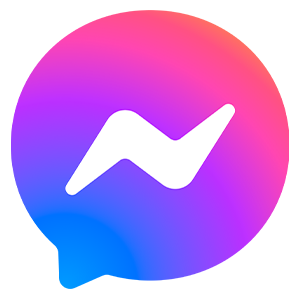MacBook là một trong những dòng sản phẩm của Apple được ưa chuộng trên toàn thế giới. Tuy nhiên, không phải ai cũng biết cách vệ sinh MacBook đúng cách để bảo vệ và duy trì hiệu suất của máy tính đáng kinh ngạc này. Trong bài viết này, chúng tôi sẽ hướng dẫn bạn các cách đơn giản và hiệu quả để vệ sinh MacBook tại nhà và tránh các sai lầm thường gặp.
Cách vệ sinh bàn phím MacBook đúng cách
Bàn phím là một trong những điểm tập trung bụi bẩn và vi khuẩn trên MacBook. Vì vậy, vệ sinh bàn phím định kỳ là rất quan trọng. Sau đây là một số cách để bạn có thể vệ sinh bàn phím MacBook đúng cách:
- Dùng khăn lau: Sử dụng khăn microfiber hoặc khăn lau mềm để lau sạch bàn phím của MacBook. Bạn nên đợi cho máy tính nguội trước khi bắt đầu vệ sinh bàn phím.
- Dùng bàn chải: Nếu bàn phím có nhiều bụi bẩn hoặc mảnh vụn thức ăn, bạn có thể sử dụng bàn chải mềm để gỡ bỏ chúng. Tuy nhiên, bạn cần phải nhẹ nhàng và chính xác để không làm hỏng các phím.
- Dùng bình xịt khí: Bạn có thể sử dụng bình xịt khí để thổi sạch bụi và vi khuẩn trong các khe hở của bàn phím. Tuy nhiên, bạn cần phải đặt bình xịt khí ở khoảng cách an toàn và khô trước khi sử dụng.
Làm thế nào để vệ sinh màn hình MacBook
Màn hình là một trong những phần quan trọng nhất của MacBook. Tuy nhiên, vệ sinh màn hình cũng là một việc làm rất nhạy cảm. Sau đây là một số cách để bạn có thể vệ sinh màn hình MacBook đúng cách:
- Sử dụng khăn lau mềm: Tương tự như vệ sinh bàn phím, bạn có thể sử dụng khăn lau mềm để lau sạch màn hình của MacBook. Bạn nên đợi cho máy tính nguội trước khi bắt đầu vệ sinh.
- Sử dụng dung dịch vệ sinh: Nếu màn hình của bạn có nhiều vết bẩn hoặc dấu vân tay, bạn có thể sử dụng dung dịch vệ sinh được chứng nhận để lau sạch. Bạn không nên sử dụng các dung dịch khác, bao gồm cả nước, để tránh làm hỏng màn hình.
- Không sử dụng sản phẩm có chất tẩy rửa: Bạn không nên sử dụng các sản phẩm chứa chất tẩy rửa để vệ sinh màn hình của MacBook. Những chất này có thể làm hỏng màn hình và gây ra vết xước.
Vệ sinh ổ cứng trên MacBook có quan trọng không?
Vệ sinh ổ cứng là một việc làm rất quan trọng giúp máy tính hoạt động tốt hơn và tránh những sự cố không mong muốn. Sau đây là một số cách để bạn có thể vệ sinh ổ cứng trên MacBook đúng cách:
- Xoá các tập tin không cần thiết: Các tập tin không cần thiết, dư thừa trên ổ cứng của MacBook sẽ gây ra tình trạng chậm hoặc giảm hiệu suất máy tính. Bạn nên xem xét xoá bỏ các tập tin không cần thiết để giải phóng dung lượng ổ cứng.
- Sử dụng phần mềm diệt virus: Vệ sinh ổ cứng không chỉ là xoá tập tin mà còn bao gồm việc phát hiện và loại bỏ virus, phần mềm độc hại. Bạn nên sử dụng phần mềm diệt virus để quét toàn bộ ổ cứng và giúp máy tính của bạn luôn an toàn.
- Sao lưu dữ liệu: Trước khi tiến hành vệ sinh ổ cứng, bạn nên sao lưu dữ liệu của mình. Điều này giúp bạn không bị mất dữ liệu quan trọng do nhầm lẫn hoặc lỗi kỹ thuật trong quá trình vệ sinh.
Thủ thuật vệ sinh trackpad trên MacBook một cách hiệu quả
Trackpad là một trong những phần quan trọng và thường xuyên sử dụng trên MacBook. Vệ sinh trackpad định kỳ giúp cho máy tính của bạn hoạt động tốt hơn và kéo dài tuổi thọ của thiết bị. Sau đây là một số thủ thuật vệ sinh trackpad trên MacBook một cách hiệu quả:
- Sử dụng khăn lau mềm: Sử dụng khăn lau mềm để lau sạch trackpad của MacBook. Bạn nên đợi cho máy tính nguội trước khi bắt đầu vệ sinh.
- Sử dụng bình xịt khí: Nếu trackpad có nhiều bụi bẩn hoặc vi khuẩn, bạn có thể sử dụng bình xịt khí để thổi sạch chúng. Tuy nhiên, bạn cần phải đặt bình xịt khí ở khoảng cách an toàn và khô trước khi sử dụng.
- Không sử dụng các sản phẩm chứa cồn hoặc axit: Bạn không nên sử dụng các sản phẩm chứa cồn hoặc axit để vệ sinh trackpad của MacBook. Những chất này có thể làm hỏng trackpad và gây ra vết xước.
Mẹo vệ sinh các khe hở của MacBook
Các khe hở trên MacBook là nơi tập trung bụi bẩn và vi khuẩn, gây ra mùi hôi khó chịu và ảnh hưởng đến hoạt động của máy tính. Dưới đây là một số mẹo vệ sinh các khe hở của MacBook một cách hiệu quả:
- Sử dụng bàn chải mềm: Bạn có thể sử dụng bàn chải mềm để loại bỏ bụi và vi khuẩn trong các khe hở của MacBook. Tuy nhiên, bạn cần phải nhẹ nhàng và chính xác để không làm hỏng các bộ phận khác.
- Sử dụng bình xịt khí: Bạn có thể sử dụng bình xịt khíđể thổi sạch bụi trong các khe hở của MacBook. Tuy nhiên, bạn cần đảm bảo rằng bình xịt khí không quá lớn và không tiếp xúc với các bộ phận khác trên máy tính.
- Sử dụng sản phẩm chuyên dụng: Nếu bạn muốn đảm bảo sạch sẽ và an toàn cho các khe hở của MacBook, bạn có thể sử dụng các sản phẩm chuyên dụng như bộ làm sạch MacBook được khuyến cáo bởi Apple.
Tại sao nên sử dụng bộ làm sạch MacBook được khuyến cáo của Apple
Sử dụng bộ làm sạch MacBook được khuyến cáo của Apple là một trong những cách tốt nhất để vệ sinh MacBook đúng cách và đảm bảo hiệu suất hoạt động của máy tính. Bộ làm sạch này được thiết kế đặc biệt để loại bỏ bụi và vi khuẩn từ các khe hở và bề mặt của MacBook, giúp bảo vệ máy tính của bạn khỏi các tình trạng chậm hoặc hỏng hóc.
Bí quyết vệ sinh mặt lưng của MacBook
Vệ sinh mặt lưng của MacBook cũng là một việc làm quan trọng giúp bảo vệ và duy trì máy tính của bạn. Sau đây là một số bí quyết để vệ sinh mặt lưng của MacBook một cách hiệu quả:
- Sử dụng khăn lau mềm: Bạn có thể sử dụng khăn lau mềm để lau sạch mặt lưng của MacBook. Điều này giúp loại bỏ các vết bẩn và chất nhờn dễ dàng.
- Sử dụng dung dịch vệ sinh: Nếu mặt lưng của MacBook có nhiều vết bẩn, bạn có thể sử dụng dung dịch vệ sinh được chứng nhận để lau sạch. Tuy nhiên, bạn không nên sử dụng các dung dịch khác, bao gồm cả nước, để tránh làm hỏng mặt lưng.
- Không sử dụng sản phẩm có chất tẩy rửa: Bạn không nên sử dụng các sản phẩm chứa chất tẩy rửa để vệ sinh mặt lưng của MacBook. Những chất này có thể làm hỏng mặt lưng và gây ra vết xước.
Những sai lầm cần tránh khi vệ sinh MacBook
Trong quá trình vệ sinh MacBook, có một số sai lầm thường gặp mà bạn cần tránh để đảm bảo hiệu quả và an toàn cho máy tính của mình. Sau đây là một số sai lầm cần tránh khi vệ sinh MacBook:
- Sử dụng các sản phẩm không được khuyến cáo: Bạn nên sử dụng các sản phẩm được khuyến cáo bởi Apple để vệ sinh MacBook. Sử dụng các sản phẩm khác có thể gây hại cho máy tính của bạn.
- Sử dụng nước hoặc các dung dịch khác: Nước hoặc các dung dịch khác có thể làm hỏng các bộ phận trong MacBook, như màn hình hoặc ổ cứng. Điều này có thể gây ra tình trạng chậm hoặc hỏng hóc máy tính.
- Không sử dụhoạt động tốt hơn và giảm thiểu nguy cơ mất dữ liệu. Tuy nhiên, việc vệ sinh ổ cứng trên MacBook là khá phức tạp và nên được thực hiện bởi những chuyên gia hoặc kỹ thuật viên có kinh nghiệm.
Nếu bạn muốn tự vệ sinh ổ cứng của MacBook, bạn nên tắt máy tính và mang nó đến các cửa hàng uy tín để được kiểm tra và vệ sinh. Việc thường xuyên sao lưu và quản lý dữ liệu cũng rất quan trọng để bảo vệ ổ cứng của MacBook.
Lời khuyên khi vệ sinh MacBook
Sau đây là một số lời khuyên bạn nên nắm khi vệ sinh MacBook:
- Đợi cho máy tính nguội: Trước khi vệ sinh bất kỳ phần nào của MacBook, bạn nên đợi để máy tính nguội trước. Việc vệ sinh khi máy tính còn nóng có thể gây ra hư hỏng và làm giảm tuổi thọ của máy tính.
- Sử dụng các sản phẩm chính hãng: Bạn nên sử dụng các sản phẩm chính hãng được thiết kế cho MacBook để đảm bảo an toàn và hiệu quả cho việc vệ sinh.
- Không sử dụng nước: Bạn không nên sử dụng nước để vệ sinh MacBook. Nước có thể làm hỏng các linh kiện bên trong máy tính và gây ra nguy hiểm cho người dùng.
- Không sử dụng chất tẩy rửa: Tương tự như nước, bạn không nên sử dụng các sản phẩm chứa chất tẩy rửa để vệ sinh MacBook. Những chất này có thể làm hỏng linh kiện bên trong và gây ra nguy hiểm cho người dùng.
Trên đây là những cách vệ sinh MacBook đúng cách mà bạn có thể thực hiện tại nhà. Tuy nhiên, nếu bạn không tự tin hoặc muốn đảm bảo an toàn cho máy tính của mình, bạn có thể mang MacBook đến các cửa hàng uy tín để được vệ sinh và kiểm tra bởi các kỹ thuật viên có kinh nghiệm.
Việc vệ sinh định kỳ và bảo trì thường xuyên cho MacBook là rất quan trọng để giúp máy tính của bạn hoạt động tốt hơn và kéo dài tuổi thọ của nó. Bạn có thể lựa chọn thời điểm phù hợp để vệ sinh theo từng phần riêng biệt, như vệ sinh màn hình, bàn phím, ổ cứng, trackpad, các khe hở và mặt lưng của MacBook.
Ngoài ra, việc sử dụng các sản phẩm chính hãng và lưu ý các sai lầm khi vệ sinh cũng rất quan trọng để đảm bảo an toàn và hiệu quả cho việc vệ sinh MacBook. Với những thông tin và bí quyết trên, hy vọng bạn sẽ có được một chiếc MacBook luôn sạch sẽ và hoạt động tốt nhất.